エラー0x81000036、Windowsはバックアップデバイスを見つけることができませんでした
この記事では、エラー0x81000036、Windowsがバックアップデバイスを見つけることができなかっ(Error 0x81000036, Windows could not find backup devices)た場合の考えられる解決策について説明します。一部のWindows10ユーザーは、システムイメージのバックアップを作成しようとしたときに、システムでエラー0x81000036を受け取ったと報告しています。このエラーが発生すると、次のメッセージが画面に表示されます。
Windows could not find backup devices on this computer. The following information might explain why this problem occurred:
(0x81000036)
Close Windows Backup and try again.
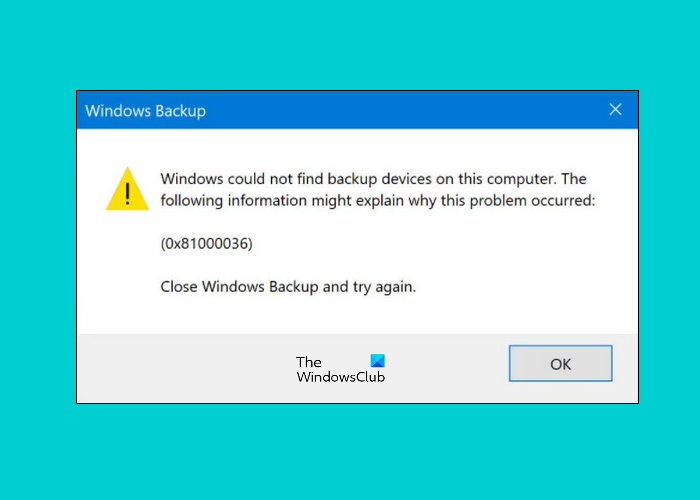
エラー0x81000036、Windowsはバックアップデバイスを見つけることができませんでした
Windowsバックアップエラー0x81000036(Windows Backup Error 0x81000036)を受け取っている場合は、次の解決策が役立つ場合があります。
- Windowsサンドボックスを無効にします。
- Hyper-Vを無効にします。
- USBポートを一時的にオフにします。
1]Windowsサンドボックスを無効にする
影響を受けた多くのユーザーのフィードバックによると、 Windows Sandboxを無効にすると、システムでエラー0x81000036が修正されました。このメソッドを試して、役立つかどうかを確認することもできます。

Windows10でWindowsサンドボックス(Windows Sandbox)を無効にする手順は次のとおりです。
- コントロールパネル(Control Panel)を起動します。
- Programs > Programs and Features」に移動します。システムにこのオプションが見つからない場合は、コントロールパネル(Control Panel)の検索バーに「プログラムと機能(Programs and Features)」と入力するだけです。
- 次に、左側のペインの[Windowsの機能をオンまたはオフ(Turn Windows features on or off)(Turn Windows features on or off)にする]オプションをクリックします。これにより、新しいウィンドウが開きます。
- [ウィンドウ機能]で、 (Window Features)[Windowsサンドボックス(Windows Sandbox)機能]の横にあるチェックボックスの選択を解除します。
- 完了したら、[OK]をクリックして変更を保存します。
コンピュータを再起動してください。この方法でコンピューターのエラーが修正されない場合は、次の解決策を試してください。
2]Hyper-Vを無効にする
Hyper-Vは、この問題のもう1つの原因です。システムでHyper-V(Hyper-V)を有効にしている場合は、 Hyper-Vを無効にして、問題が解決するかどうかを確認することを検討してください。

Windows10でHyper-V(disable Hyper-V)を無効にする手順は次のとおりです。
- コントロールパネル(Control Panel)を起動し、「Programs > Programs and Features」に移動します。
- 左側の[Windowsの機能をオンまたはオフ(Turn Windows features on and or off)にする]をクリックします。
- Hyper-V機能の横にあるチェックボックスの選択を解除して、無効にします。
- [OK]をクリックして設定を保存します。
- コンピュータを再起動します。
3]USBポートをオフにします
上記の方法のいずれも役に立たなかった場合は、USBポート(disable the USB ports)を一時的に無効にしてから、システムイメージのバックアップを作成してみてください。
多くのユーザーは、この方法が役立つと感じています。多分それはあなたのためにも働くでしょう。
お役に立てれば。
関連記事(Related posts):
- システムイメージのバックアップの作成がエラー0x80780172で失敗しました(Create a System Image backup failed with error 0x80780172)。
- システムイメージのバックアップがエラーコード0x807800C5および0x80070020で失敗します(System Image Backup fails with error codes 0x807800C5 and 0x80070020)。
Related posts
Windows 10をExternal or Internal Hard Driveに転送する方法
Windows 10のための10の最高のProfessional Backup and Data recovery software
Windows 10のBackup and Restore Quick Access Foldersの方法
Regbakを使用すると、Windows Registryを簡単にバックアップして復元できます
FBackupはWindows PCのプラグインサポートを備えた無料のBackup Softwareです
Windows 10のための無料Imaging、Backup and Recovery Software
Backup Start Menu LayoutこのフリーソフトウェアをWindows 10に使用する
Windows 10バックアップが機能しないか失敗しました
Windows 10コンピュータでファイルとフォルダを自動的にバックアップする方法
Windows 10で単一の外部ドライブにCreate複数System Images
Windows 10のバックアップと復元方法Folder View設定
Windows PCのための無料Acronis True Image Alternative Backup software
Windows 10のBackup & Restore Boot Configuration Data(BCD)
Best Windows 10のためのEmail Backup software
Iperius Backup:Windows 10でバックアップを自動化するためのフリーウェア
KarenのReplicatorを使用してWindows File Backup jobを作成します
Windows BackupをWindows 10にリセットする方法
Windows PC用Renee Becca Data Backup Software
Windows 11/10でHard Driveをクローンアップする方法
Windows 10のための無料Driver Backup & Restore software
